Kako poslati e-pošto brez Outlooka v Excelu?
Če želite poslati e-poštno sporočilo prek Excela neposredno brez Outlooka, vam lahko pomaga metoda v tem članku.
Pošljite e-pošto brez Outlooka v Excelu s programom Kutools for Excel
Pošljite e-pošto brez Outlooka v Excelu s programom Kutools for Excel
O Pošlji e-pošto uporabnost Kutools za Excel vam lahko pomaga pri pošiljanju e-pošte neposredno v Excelu. Naredite naslednje.
1. Najprej morate ustvariti poštni seznam, ki vsebuje vsa polja, ki jih boste vključili v svoj e-poštni naslov. Kliknite Kutools Plus > Ustvari poštni seznam.
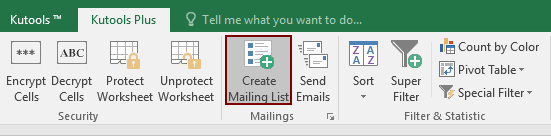
2. V Ljubljani Ustvari poštni seznam pogovorno okno, naredite naslednje.
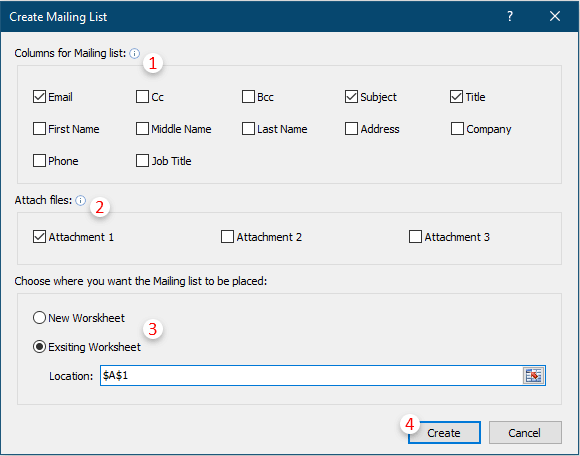
3. Nato se ustvari vzorčna tabela poštnega seznama. Prosimo, spremenite polja, da bodo ustrezala vašim potrebam, kot je prikazano na spodnji sliki zaslona.
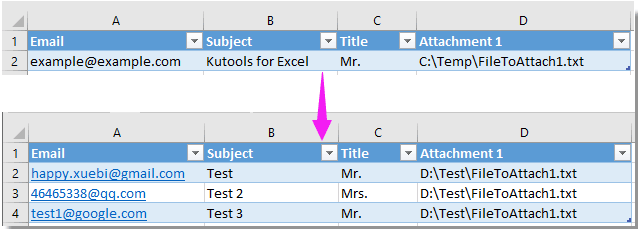
Zdaj lahko pošiljate prilagojena e-poštna sporočila več prejemnikom neposredno v Excelu.
4. Izberite celoten poštni seznam in kliknite Kutools Plus > Pošlji e-pošto.
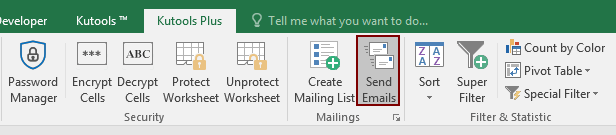
5. V Ljubljani Pošlji e-pošto pogovorno okno, nastavite na naslednji način.
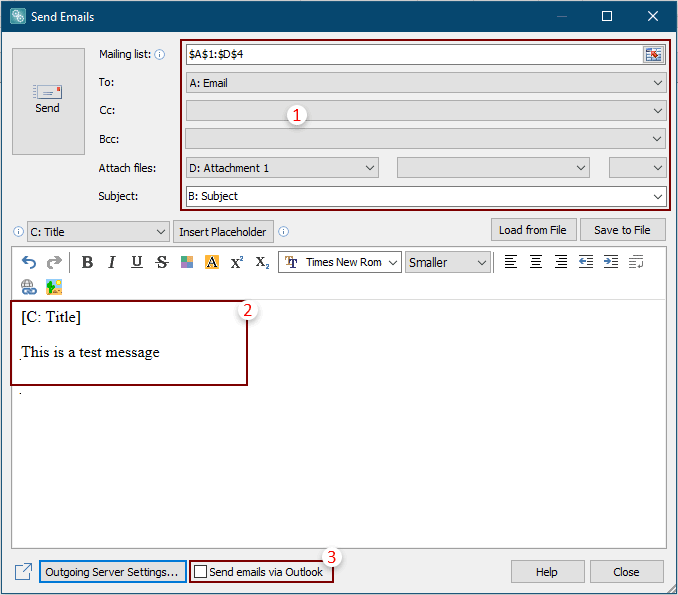
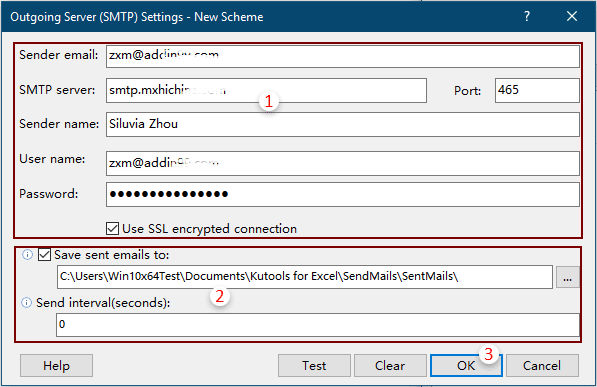
6. Zdaj se vrne na Pošlji e-pošto pogovorno okno, kliknite Pošlji gumb za pošiljanje e-pošte.
Če želite imeti brezplačno (30-dnevno) preskusno različico tega pripomočka, kliknite, če ga želite prenestiin nato nadaljujte z uporabo postopka v skladu z zgornjimi koraki.
Sorodni članki:
- Kako samodejno poslati e-pošto na podlagi vrednosti celice v Excelu?
- Kako vstaviti podpis v e-poštno sporočilo Outlooka pri pošiljanju prek vba v Excelu?
- Kako poslati določen grafikon v e-pošti z vba v Excelu?
- Kako poslati e-pošto ob določenem času dneva v Excelu?
- Kako poslati e-pošto z e-poštnim telesom HTML v Excelu?
- Kako poslati e-pošto z navedeno krepko / velikostjo / barvo / podčrtano obliko besedila v Excelu?
Najboljša pisarniška orodja za produktivnost
Napolnite svoje Excelove spretnosti s Kutools za Excel in izkusite učinkovitost kot še nikoli prej. Kutools za Excel ponuja več kot 300 naprednih funkcij za povečanje produktivnosti in prihranek časa. Kliknite tukaj, če želite pridobiti funkcijo, ki jo najbolj potrebujete...

Kartica Office prinaša vmesnik z zavihki v Office in poenostavi vaše delo
- Omogočite urejanje in branje z zavihki v Wordu, Excelu, PowerPointu, Publisher, Access, Visio in Project.
- Odprite in ustvarite več dokumentov v novih zavihkih istega okna in ne v novih oknih.
- Poveča vašo produktivnost za 50%in vsak dan zmanjša na stotine klikov miške za vas!
